Diálogos - Barra de Herramientas
Tipos de diálogos
Los tipos de diágologos disponibles en la Barra de herramientas de la Hoja Electrónica del ADD, son los siguentes:
 |
Toma nota
Cuando se utilizan los diálogos de Despliegue masivo, por omisión, se desplegará la información de la Empresa Activa, sin embargo, esta puede modificarse mediante el botón Insertar empresa activa o Modificar empresa activa desde la pestaña Parámetros de la Hoja electrónica.
|
Despliegue Masivo
Los iconos desde los que podrás realizar despliegues masivos de datos son: Facturas, Pagos, Contabilidad, Bancos, Comercial y Nóminas.
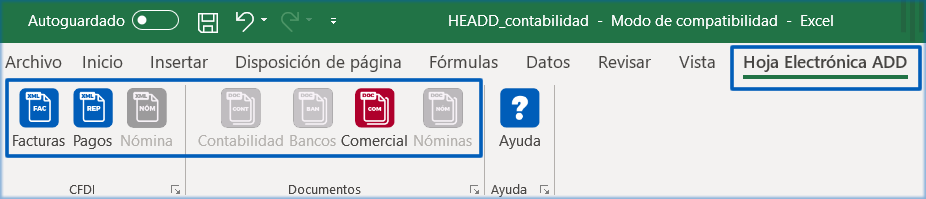
Despliegue Masivo Facturas
Es un asistente que obtendrá las llaves base o identificadores para las funciones de Dato Preciso.
Lo que se podrá obtener es:
Puedes observar el GUID Empresa y RFC, así como seleccionar el tipo de XML (Emitidos o Recibidos), rango de fechas y campos a imprimir:
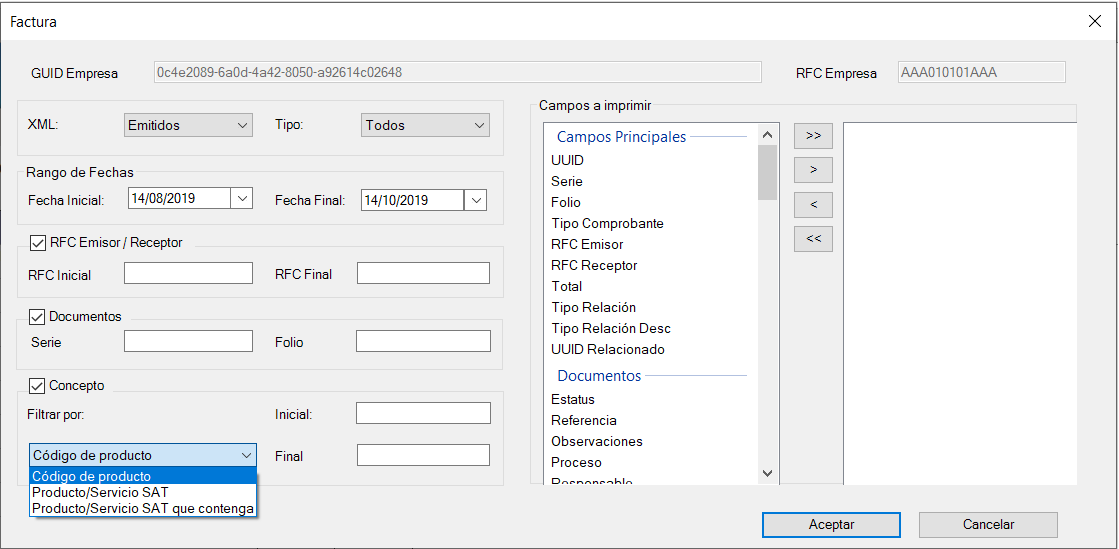
Podrás seleccionar los campos deseados sólo pasándolos a la columna de la derecha:
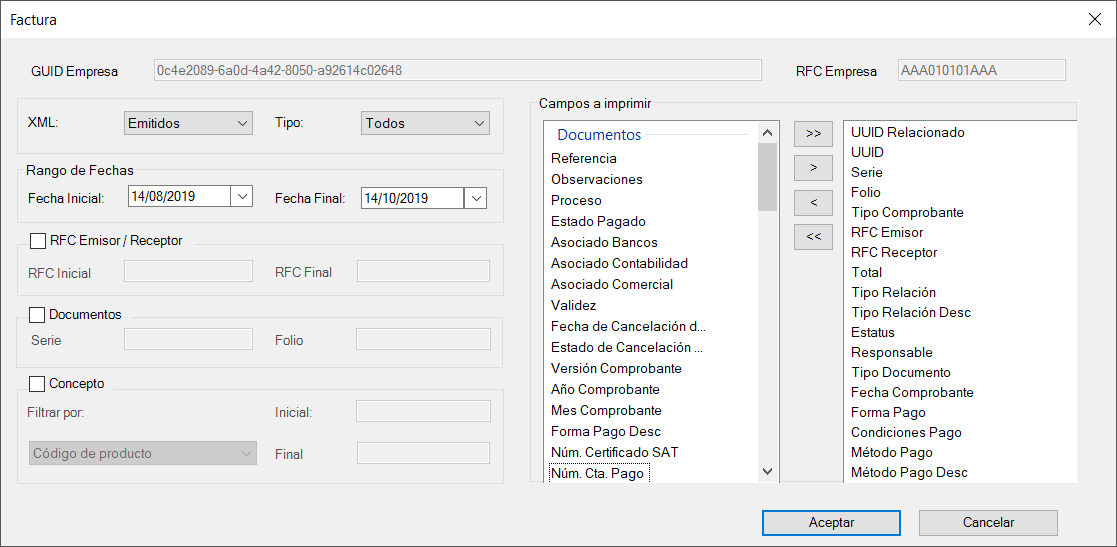
Despliegue Masivo Pagos
Es un asistente que obtendrá las llaves base o identificadores para las funciones de Dato Preciso.
Lo que se podrá obtener es:
Puedes seleccionar:
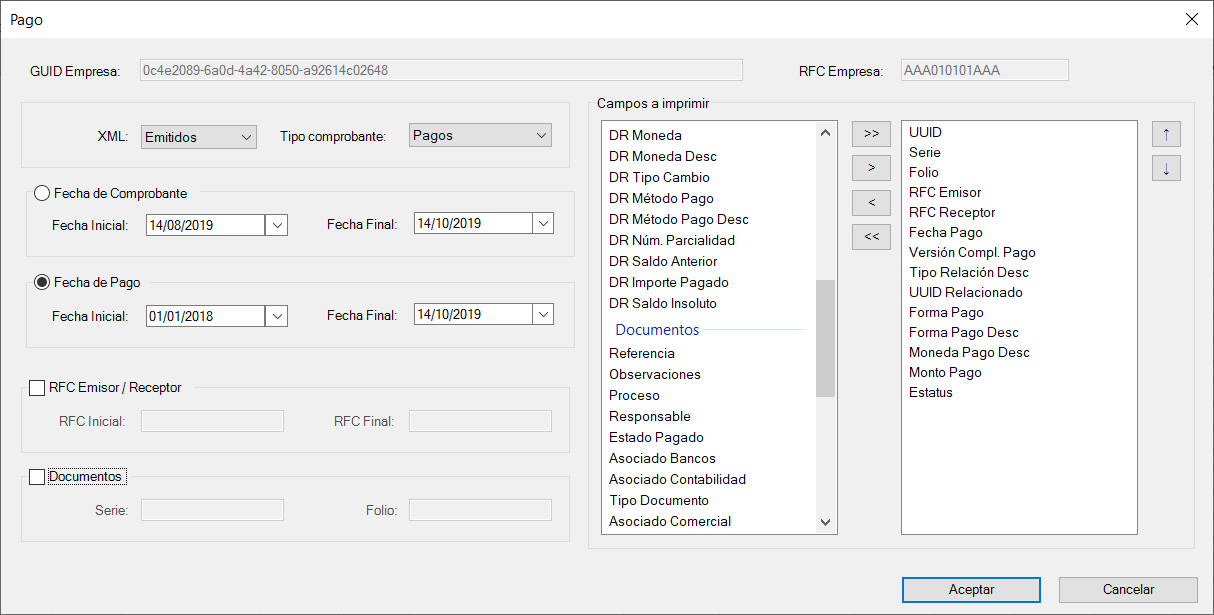
Despliegue Masivo Contabilidad
Es un asistente que obtendrá las llaves base o identificadores para las funciones de Dato Preciso.
Lo que se podrá obtener es:
Puedes seleccionar el Tipo de documento, Rango de fechas y Campos a imprimir:
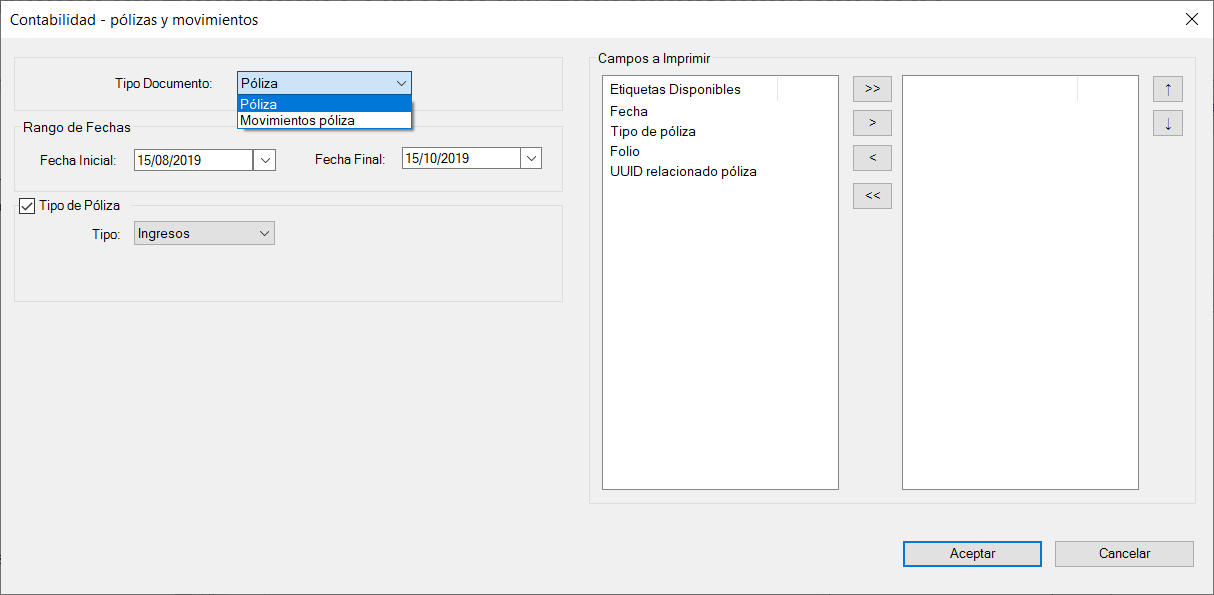
También puedes seleccionar el Tipo de Póliza y los campos deseados, pasándolos a la columna de la derecha:
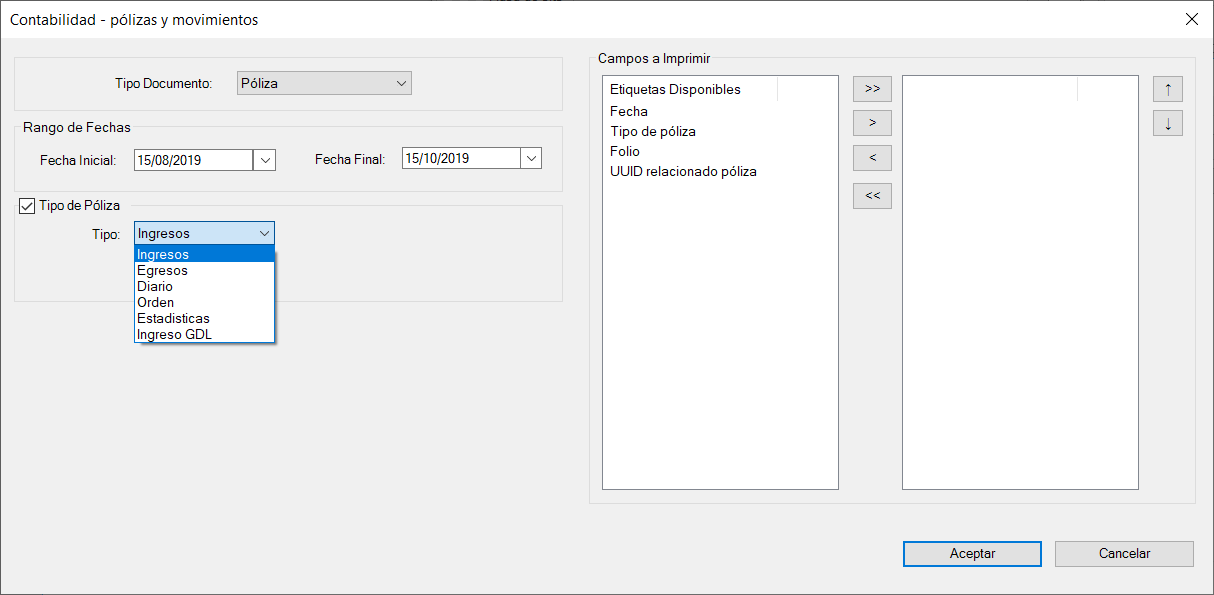
Despliegue Masivo Bancos
Es un asistente que obtendrá las llaves base o identificadores para las funciones de Dato Preciso.
Lo que se podrá obtener es:
Puedes seleccionar el Tipo documento, Rango de fechas, Tipo de documento bancario y Campos a imprimir:
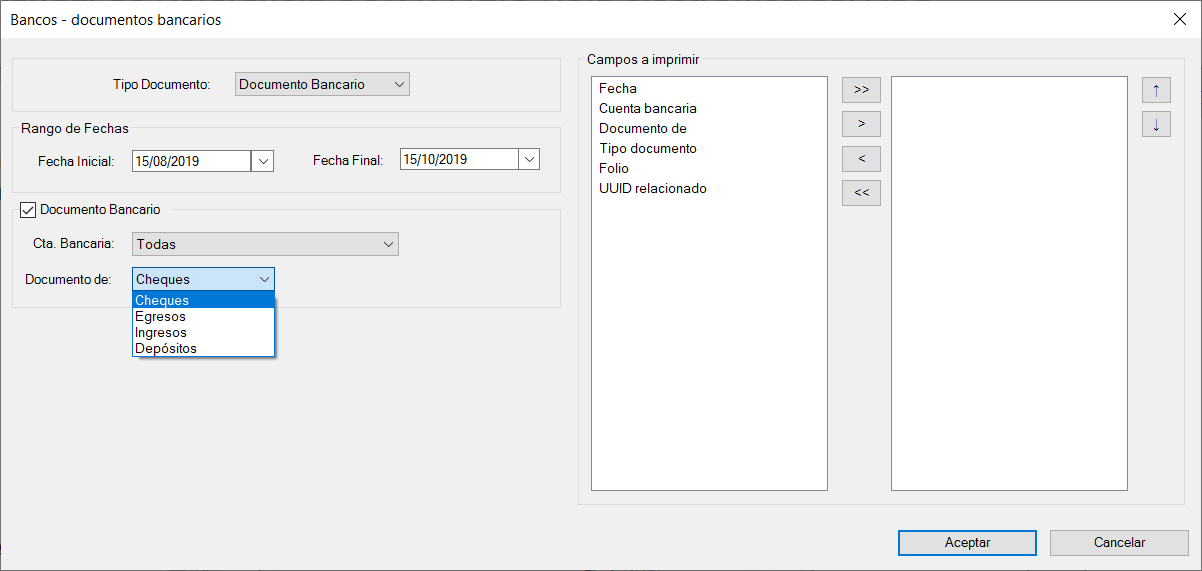
Despliegue Masivo Comercial
Es un asistente que obtendrá las llaves base o identificadores para las funciones de Dato Preciso.
Lo que se podrá obtener es:
Puedes seleccionar el Documento Modelo, Concepto, Rango de fechas, Rango de Folios, Rango de Clientes, a nivel de Movimientos, un rango de Productos en base al Código o la Clave producto servicio SAT del producto.

Despliegue Masivo Nóminas
Al ingresar a esta hoja, podrás utilizar distintas funciones y tener acceso a los diálogos Nóminas (CFDI y documentos), así como al manual de la Hoja Electrónica del ADD desde el botón Ayuda:
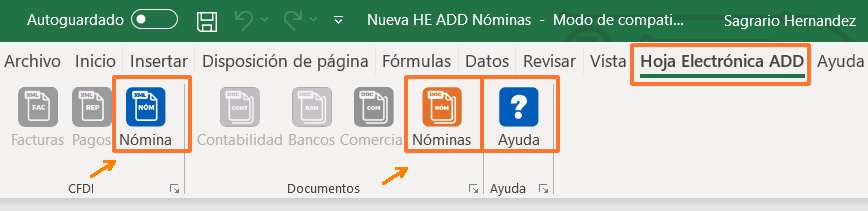
 |
Importante:
Los botones que se muestran deshabilitados en la barra de iconos, corresponden a los sistemas CONTPAQi® Comercial, CONTPAQi® Contabilidad y CONTPAQi® Bancos, que también utilizan la Hoja electrónica del ADD.
De acuerdo al sistema en el que te encuentres y a lo que se requiera en dicho sistema, serán los diálogos que estarán disponibles.
|
Despliegue Masivo Nómina 

Es un asistente que obtendrá las llaves base o identificadores que te serán de gran utilidad al utilizar las funciones de
CONTPAQi®
Hoja Electrónica del ADD, pues podrás hacer referencia a dichos datos de acuerdo a la celda en la que se encuentren y con ello agilizas la configuración de tus funciones o cédulas, pues evitas buscar y capturar dicha información en las funciones.Lo que se podrá obtener es:
Puedes seleccionar el Tipo de documento, Rango de periodos, Rango de fecha de pago, Rango de empleados, Departamento, Registro patronal y Campos a imprimir, como se observa en la siguiente imagen:
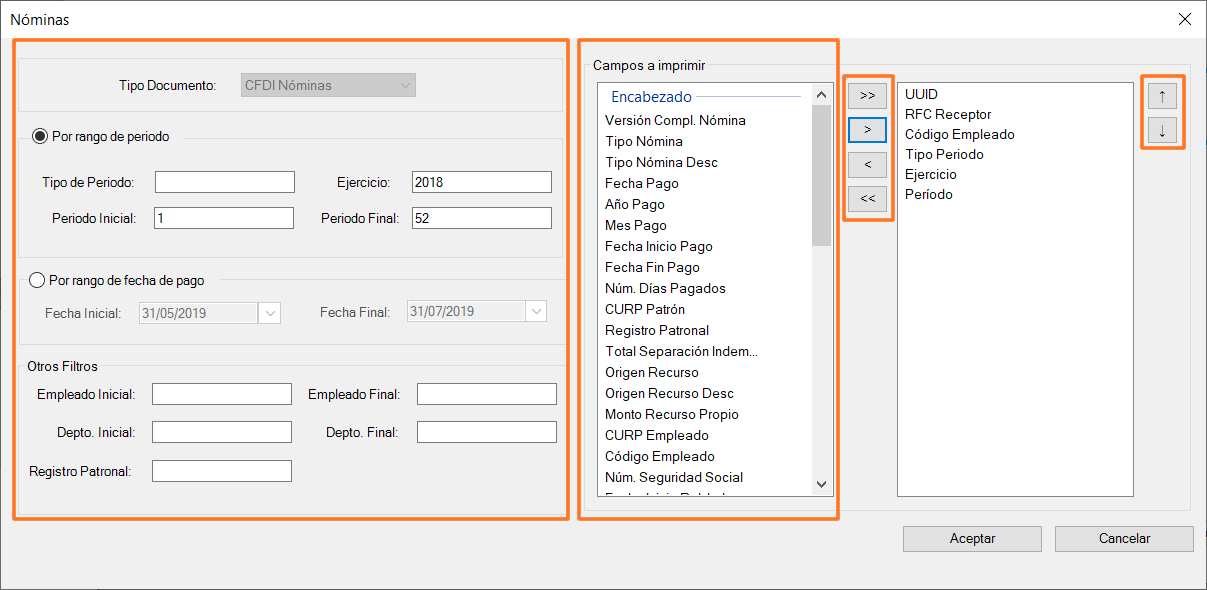
Una vez que seleccionaste los filtros para desplegar los datos (Tipo de documento, rango de fecha de pago, etc.) y pasaste a la columna de la derecha los campos a imprimir, se mostrará la información como se muestra en la siguiente imagen:

Despliegue Masivo Nóminas 

Al hacer doble clic en el botón Nóminas, se desplegará la siguiente ventana para que configures tus filtros de acuerdo a la información que necesites:
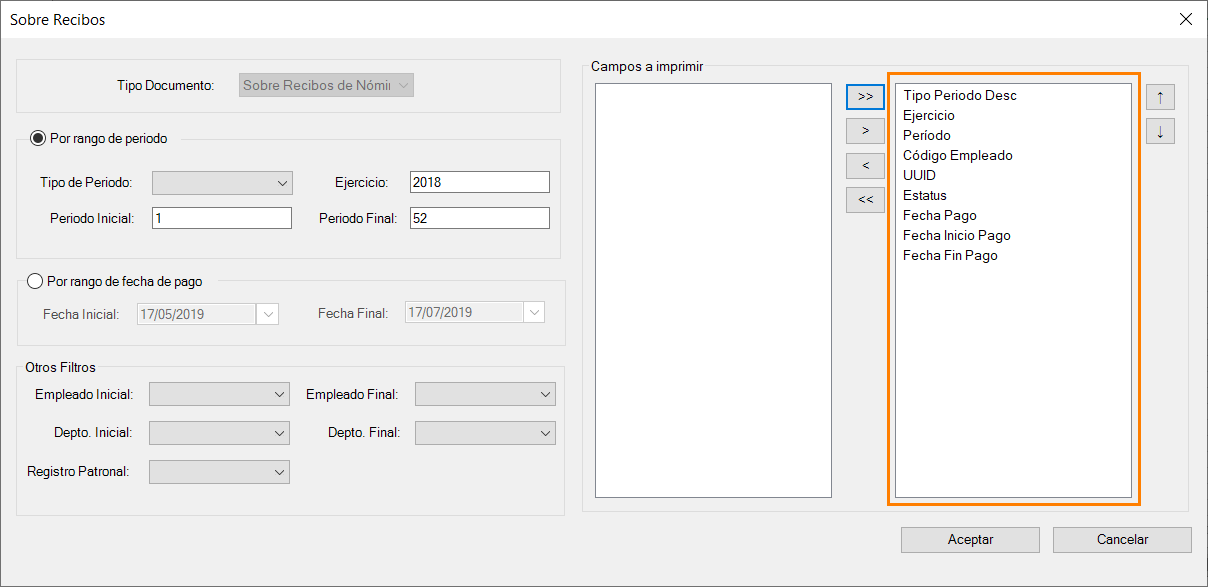
Y observa que te mostrará información de acuerdo a los filtros seleccionados, y como en este caso pasamos a la columna de la derecha, todos los campos disponibles, el despliegue masivo te mostrará todos esos datos:
